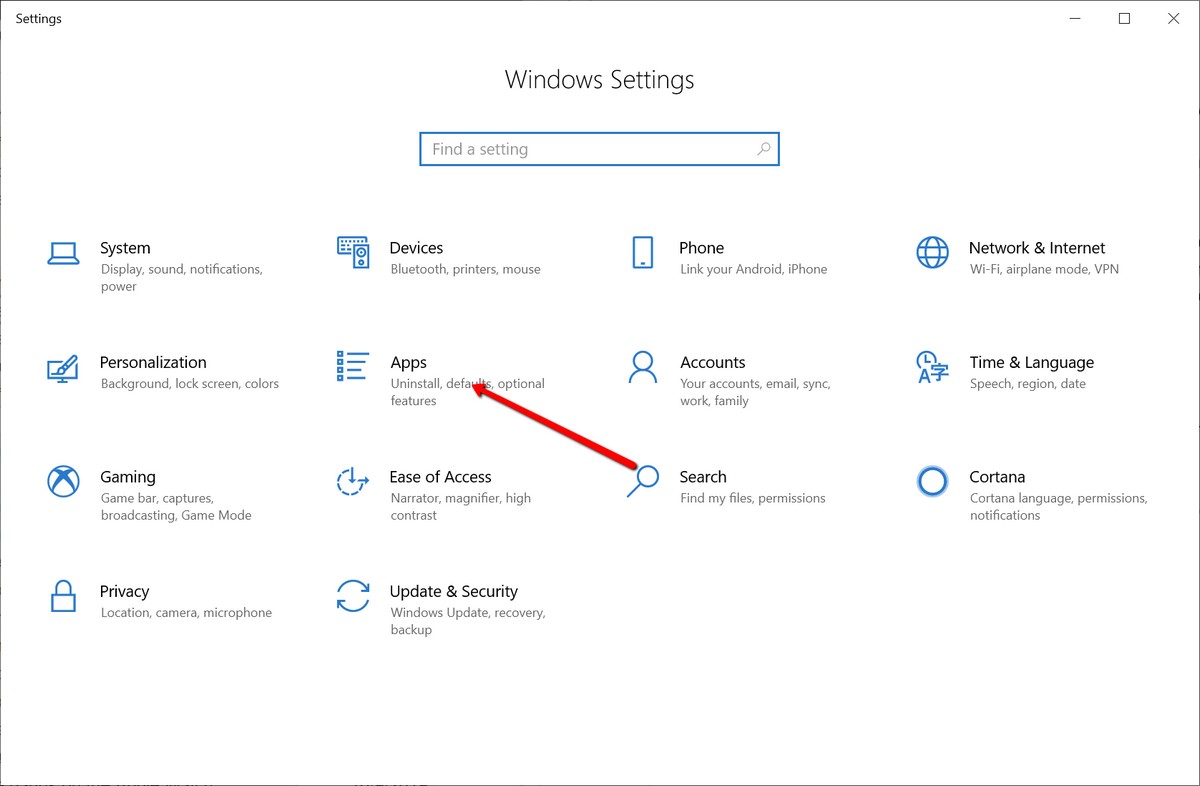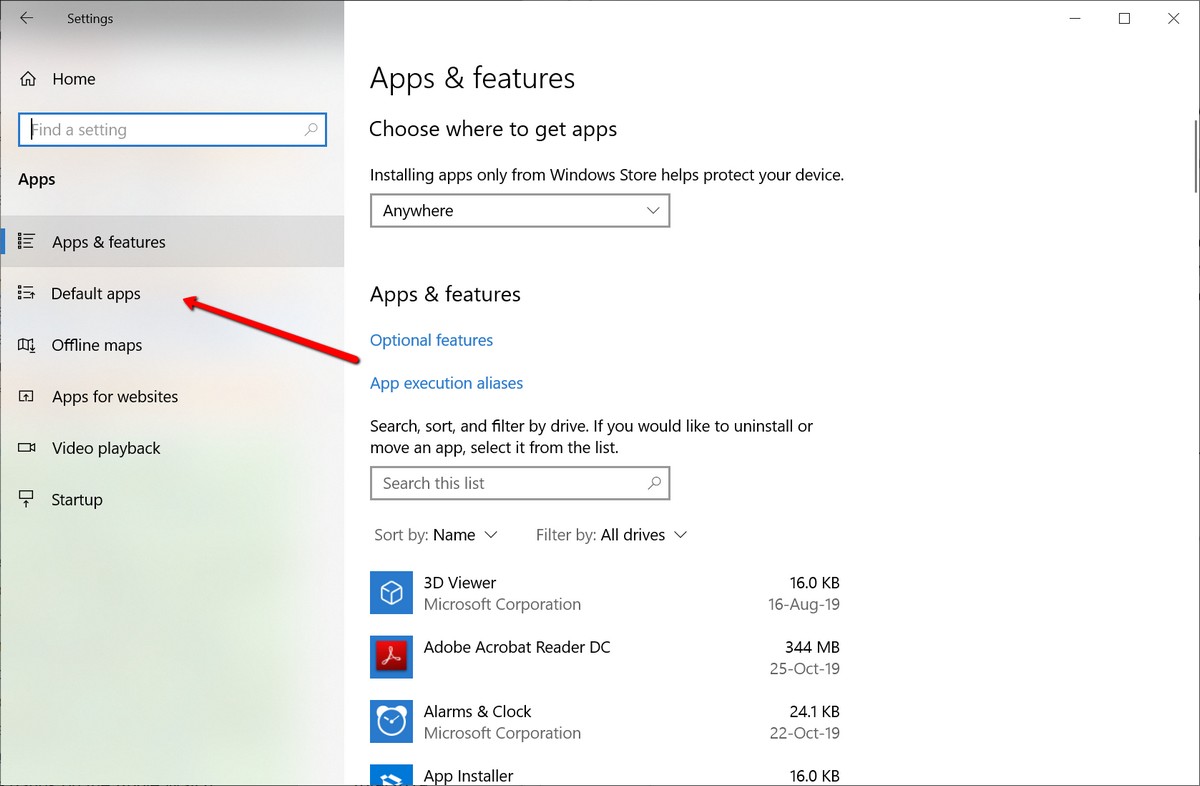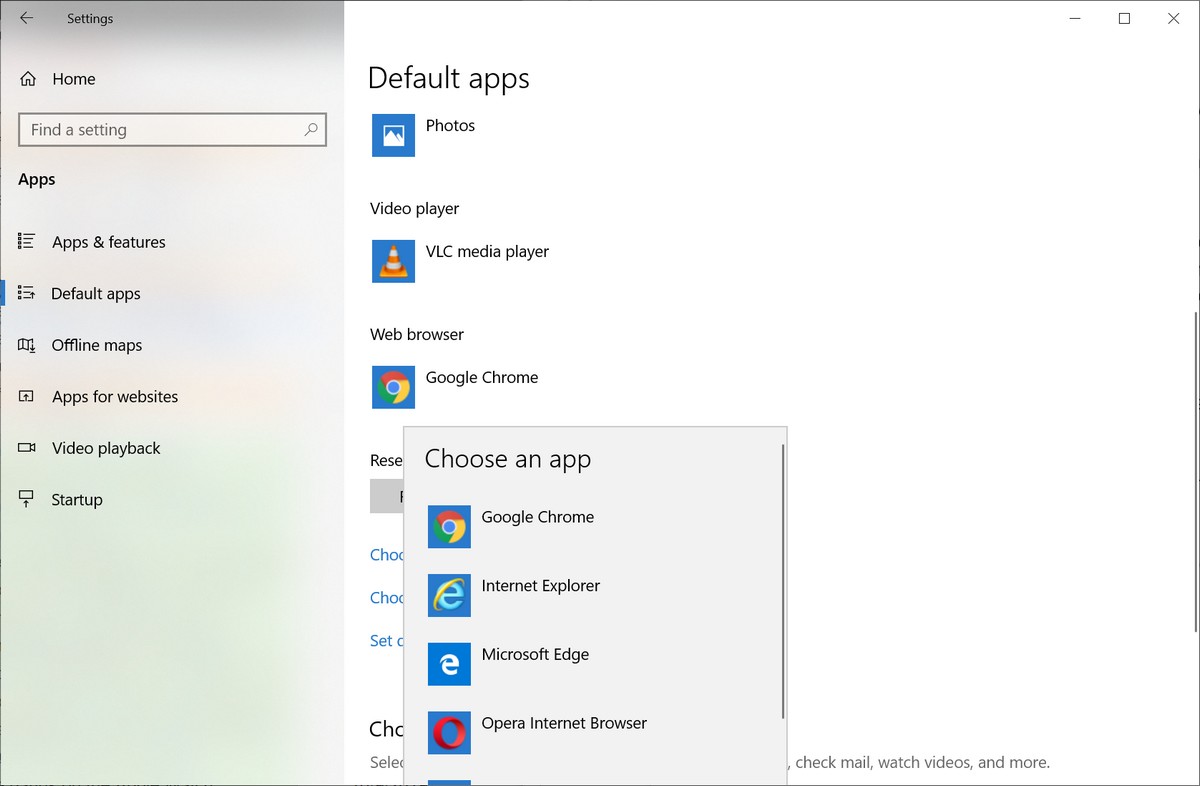به طور پیش فرض ، هنگام نصب مجدد ویندوز ، مرورگر پیش فرض شما خواهد بود اینترنت اکسپلورر ، یا در مورد Windows 10 ، یک مرورگر لبه جدید. در حالی که هیچ ایرادی در Edge وجود ندارد ، اما در واقع بسیار عالی است ، ممکن است به دلایل دیگر ترجیح دهید از مرورگر دیگری استفاده کنید.
شاید شما کاربر زیادی از گوگل هستید و ترجیح می دهید از آن استفاده کنید کروم در ادغام عمیق خود با حساب شما و خدمات Google. یا شاید شما به حریم خصوصی خود اهمیت می دهید و ترجیح می دهید از مرورگر استفاده کنید موزیلا فایرفاکسبه بنابراین چگونه یک کاربر مرورگر پیش فرض خود در ویندوز را به مرورگر دیگری تغییر می دهد؟ مراحل ساده زیر را بررسی کنید بیایید شروع کنیم.
نحوه تغییر مرورگر پیش فرض ویندوز 10
- قابل اعتماد و متخصص تنظیمات ویندوز أو تنظیمات ویندوز
- مکان یابی کنید برنامه های کاربردی أو نرم افزار
- در نوار کناری سمت چپ ، را انتخاب کنید برنامه های پیش فرض أو برنامه های پیش فرض
- به پایین پیمایش کنید مرورگر اینترنت أو مرورگر وب و روی آن کلیک کنید
- لیستی از مرورگرهایی که قبلاً روی رایانه شما نصب شده اند ظاهر می شود. مرورگر مورد نظر خود را انتخاب کنید.
- اگر می خواهید مرورگر پیش فرض را دوباره تغییر دهید مراحل بالا را تکرار کنید
همچنین ممکن است علاقه مند به یادگیری موارد زیر باشید:
- نحوه تغییر زبان در راهنمای کامل مرورگر Google Chrome
- نحوه بازیابی صفحات اخیراً بسته شده برای همه مرورگرها
- مرورگر خود را به صورت کارخانه بازنشانی کنید
- نحوه تغییر مرورگر پیش فرض وب در ویندوز 10
امیدواریم با دانستن نحوه تغییر مرورگر پیش فرض در ویندوز 10 ، این مقاله برای شما مفید واقع شود.
تجربه و نظر خود را در نظرات با ما به اشتراک بگذارید.
تجربه و نظر خود را در نظرات با ما به اشتراک بگذارید.